1. Formular in der Patientenkartei aufrufen
• Option 1: Klicken Sie in der jeweiligen Patientenkartei auf das „+ Symbol“ in der Kommandozeile und wählen Sie „Formular“.
• Option 2: Geben Sie das Kürzel „for“ + Leerzeichen in die Kommandozeile ein.
Daraufhin öffnet sich eine Liste mit allen Standard-Formularen und Formularvorlagen, die Sie erstellt haben. Um die Auswahl zu erleichtern, können Sie das gewünschte Formular direkt über die Eingabezeile suchen.
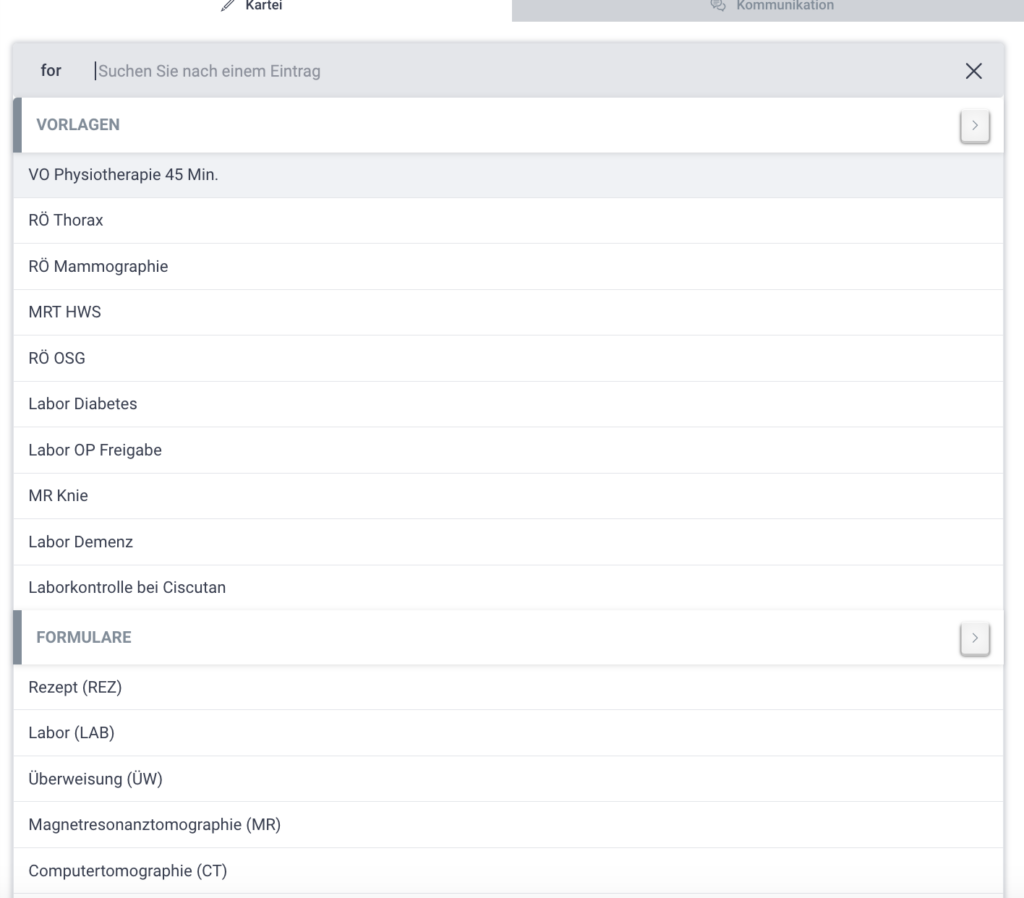
2. Formular ausfüllen
1. Vorlage auswählen: Wählen Sie ein leeres Standard-Formular oder eine zuvor erstellte Vorlage.
2. Fachrichtung und Arzt/Ärztin angeben:
• Wählen Sie die Fachrichtung und bei Bedarf den Arzt/die Ärztin aus, an den/die die Überweisung geschickt werden soll.
• Falls noch keine Überweisungsärzte/-ärztinnen in den Einstellungen hinterlegt sind, können Sie mit Klick auf das Stethoskop-Symbol eine/n neue/n Arzt/Ärztin anlegen.
3. Diagnose und Überweisungsgrund: Tragen Sie die Diagnose oder Begründung für die Überweisung ein.
4. Anforderung definieren: Geben Sie an, welche Untersuchung oder Behandlung erbeten wird.
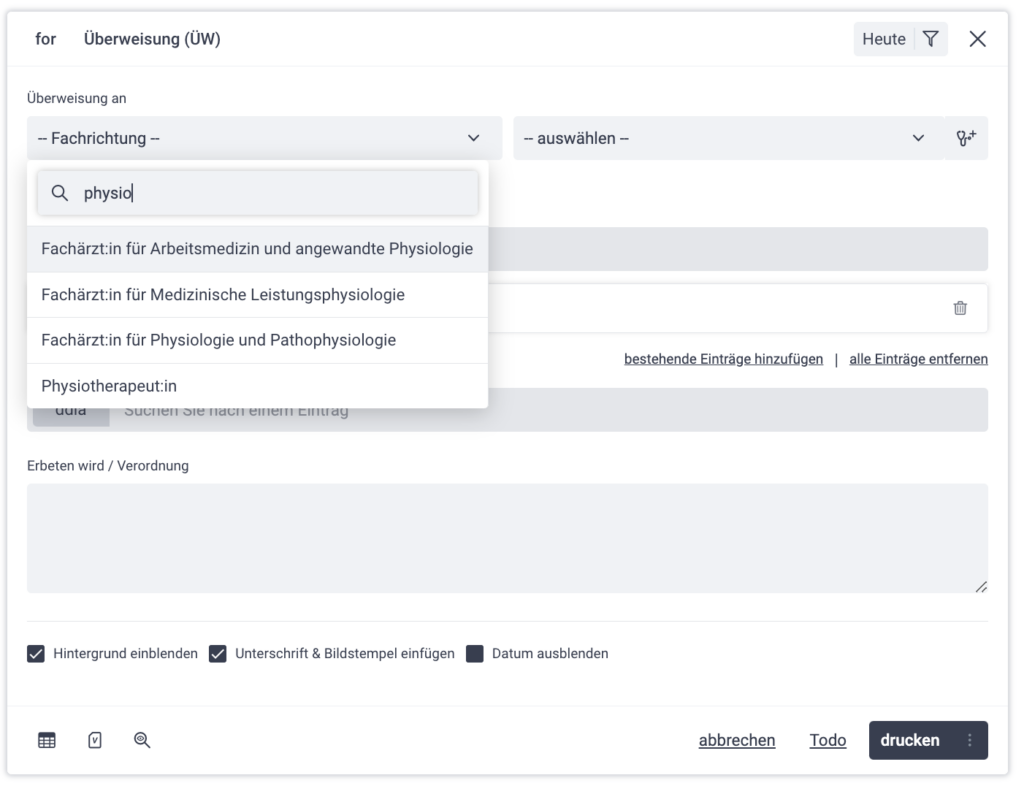
3. Vorschau und Drucken
• Vorschau anzeigen: Klicken Sie auf das Lupe-Symbol (unten links), um sicherzustellen, dass alle Angaben korrekt übernommen wurden.
• Drucken:
• Klicken Sie auf „drucken“, um die Überweisung auszudrucken.
• Der Druckvorgang wird automatisch in der Patientenkartei protokolliert.
• Option „später drucken“:
Unter den drei Punkten neben „drucken“ können Sie die Überweisung für später speichern. In der Kartei erscheint sie im Kontextmenü rot markiert. Um sie später zu drucken, klicken Sie auf das Kontextmenü und wählen „drucken“.
• Option „an Patienten senden“:
Unter den drei Punkten neben „drucken“ können Sie die Überweisung auch online über das LATIDO Patienten Portal verschlüsselt versenden.
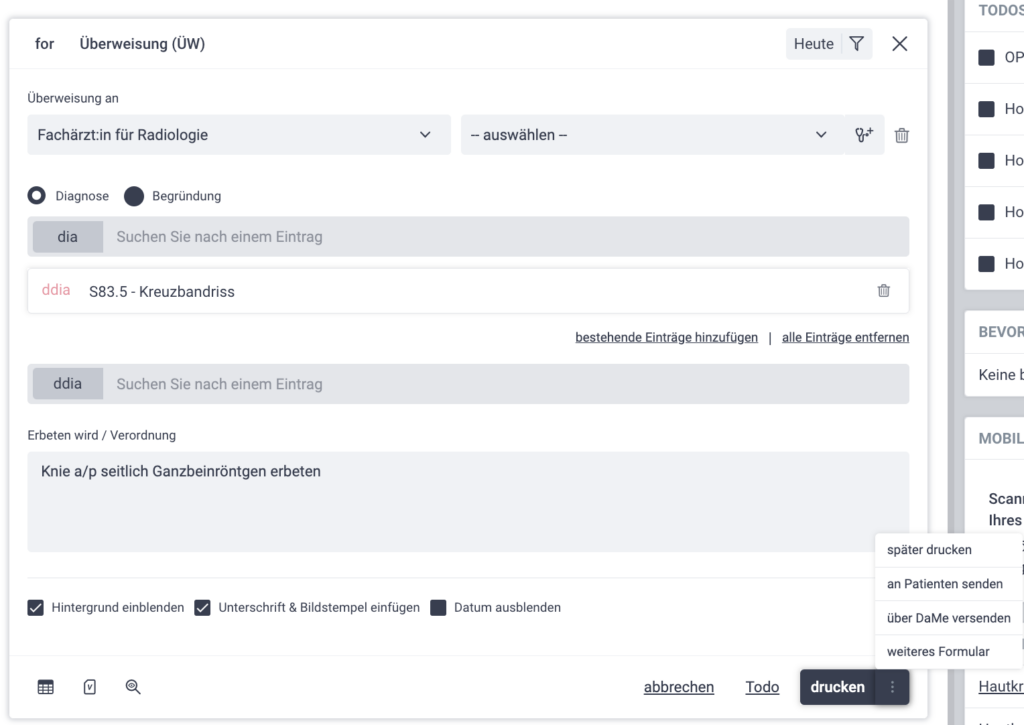
4. Formularvorlagen erstellen und bearbeiten
In unserem Help Center Artikel “Formulare freischalten & Formularvorlagen erstellen“ zeigen wir Ihnen, wie Sie sich ganz einfach neue Vorlagen erstellen können.
5. Zusätzliche Funktionen und Tipps
Formular erneut drucken
1. Suchen Sie die Überweisung in der Patientenkartei.
2. Klicken Sie auf die drei Punkte (Kontextmenü) und wählen Sie „als nicht gedruckt markieren“. Das Kontextmenü erscheint rot.
3. Klicken Sie erneut darauf und wählen Sie „drucken“. Optional können Sie die Überweisung vor dem Druck nochmals bearbeiten.
Formular löschen
1. Suchen Sie die Überweisung in der Patientenkartei.
2. Markieren Sie diese über das Kontextmenü als „nicht gedruckt“.
3. Klicken Sie erneut auf das Kontextmenü und wählen Sie „löschen“.
6. Informationen zu Standard-Formularen
LATIDO bietet eine Vielzahl von Standard-Formularen, wie z. B: Allgemeine Überweisungen, CT, MR, Röntgen, Labor, Vorsorgeuntersuchungen. Die Erstellung und Nutzung von Formularen und Vorlagen erfolgt immer nach demselben Schema, wobei die spezifischen Felder je nach Vorlage variieren.
